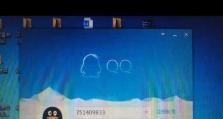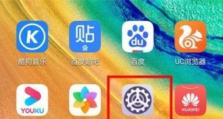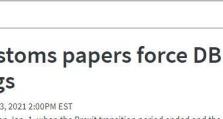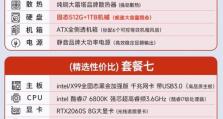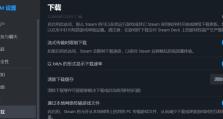掌握电脑错误日志命令,轻松解决问题(通过查看电脑错误日志命令,快速定位故障原因)
现代社会离不开电脑,但在使用电脑的过程中,我们常常会遇到各种问题和错误。如果能够及时发现并解决这些问题,将大大提高我们的工作效率和用户体验。本文将介绍一种非常实用的方法,即通过查看电脑错误日志命令来追踪和解决电脑故障。下面将为您详细介绍该方法的各个方面。
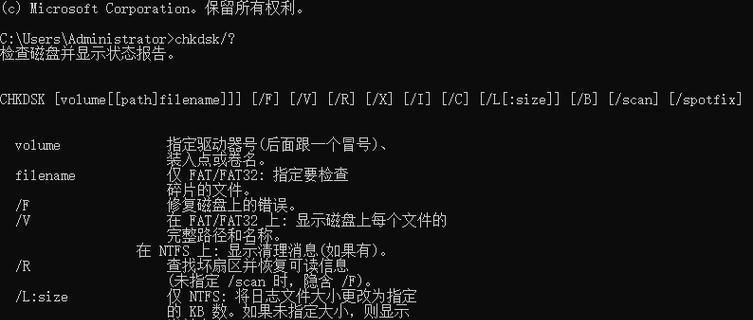
一、了解电脑错误日志
电脑错误日志是一种记录电脑操作和系统状态的文件,它包含了各种错误和警告信息。通过查看电脑错误日志,我们可以追踪到导致电脑故障的原因,并采取相应的措施进行修复。
二、学习使用查看电脑错误日志的命令
1.打开命令提示符窗口:点击开始菜单,输入“cmd”,然后在搜索结果中找到并点击“命令提示符”。

2.输入命令:在命令提示符窗口中,输入“eventvwr”,并按下回车键。
3.打开事件查看器:在事件查看器窗口中,可以看到各个错误日志的分类,包括应用程序、安全、系统等。
4.选择错误日志类型:根据需要,选择相应的错误日志类型进行查看。
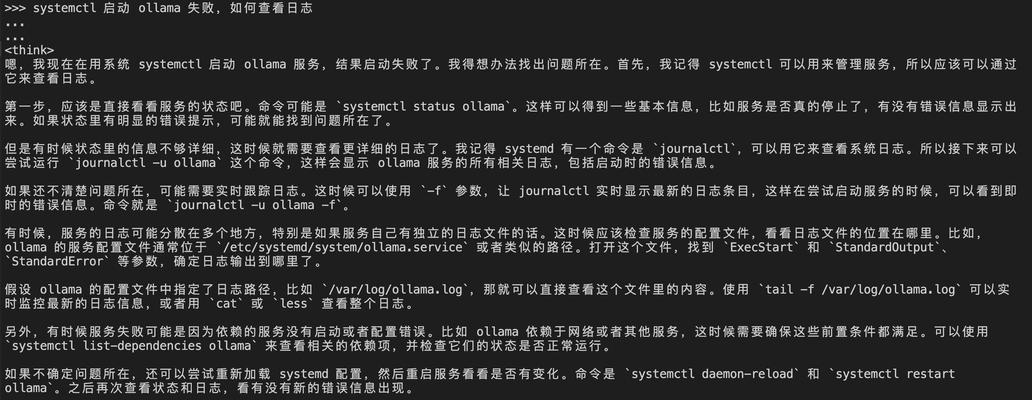
三、查看应用程序错误日志
1.找到应用程序错误日志分类:在事件查看器窗口的左侧面板中,展开“Windows日志”并点击“应用程序”。
2.查看错误信息:在右侧面板中,可以看到各个应用程序错误的详细信息,包括错误的来源、事件ID、描述等。
3.分析错误原因:根据错误信息,可以初步判断错误的原因,并采取相应的措施进行解决。
四、检查系统错误日志
1.定位系统错误日志分类:在事件查看器窗口的左侧面板中,展开“Windows日志”并点击“系统”。
2.查找错误信息:在右侧面板中,可以找到系统错误的详细信息,包括错误的来源、事件ID、描述等。
3.分析错误原因:根据错误信息,可以进一步分析错误的原因,并尝试解决问题。
五、观察安全错误日志
1.选择安全错误日志分类:在事件查看器窗口的左侧面板中,展开“Windows日志”并点击“安全”。
2.浏览错误信息:在右侧面板中,可以查看安全错误的详细信息,包括错误的来源、事件ID、描述等。
3.采取相应措施:根据错误信息,可以判断是否存在安全风险,并采取相应的措施进行修复。
六、理解其他错误日志类型
除了应用程序、系统和安全错误日志外,事件查看器还包含其他类型的错误日志,如设备管理器、InternetExplorer、MicrosoftOffice等。根据需要,可以选择相应的分类进行查看和分析。
七、根据错误日志进行故障排除
通过查看电脑错误日志命令,我们可以迅速定位到故障的原因,从而更加准确地进行故障排除。根据错误日志所提供的信息,我们可以采取相应的措施来修复问题。
八、记录和整理错误日志
及时记录和整理电脑错误日志对于长期使用电脑的人来说非常重要。通过将错误日志整理成文档或备份文件,我们可以建立一个错误日志库,从而更好地分析和解决电脑故障。
九、结合在线资源进行故障解决
在解决电脑故障时,我们可以结合在线资源,如技术论坛、知识库等,通过搜索相关的错误信息,查找其他人的解决方案,从而更快地解决问题。
十、多角度综合分析问题
在查看电脑错误日志时,我们需要从多个角度综合分析问题。除了错误日志本身提供的信息,还可以结合其他的系统工具和技术手段,进行全面的故障排除。
十一、注意保护个人隐私信息
在查看电脑错误日志时,我们需要注意保护个人隐私信息。错误日志中可能包含一些敏感信息,如用户名、密码等,我们应该妥善处理和保护这些信息。
十二、不同操作系统的错误日志查看方法
不同的操作系统可能会有不同的错误日志查看方法。在使用特定操作系统的电脑时,我们需要了解该操作系统的错误日志查看方式。
十三、使用第三方工具辅助查看错误日志
除了使用系统自带的查看电脑错误日志命令外,还可以借助一些第三方工具来辅助查看错误日志。这些工具通常具有更加友好和直观的界面,并提供更多的功能和选项。
十四、持续学习和积累经验
查看电脑错误日志是一项需要持续学习和积累经验的技能。通过不断地实践和学习,我们可以更加熟练地运用这项技术,提高故障排除的效率和准确性。
十五、
通过查看电脑错误日志命令,我们可以快速定位和解决电脑故障。掌握这一技能将大大提高我们的工作效率和用户体验。希望本文的介绍可以帮助您更好地理解和应用电脑错误日志命令,解决遇到的各种问题和错误。